
我有一台 2019 款 Dell XPS 13 2-in-1 7390,连接到 Dell D6000 扩展坞并使用 Dell SE2719HR 辅助显示器。扩展坞使用 DisplayLink 技术,这很重要。我的 Ubuntu 版本是 20.04。
当我启用夜灯时,它只会显示在笔记本电脑的内置显示器上。即使我合上盖子(关闭内置显示器),外接显示器上仍不会显示夜灯。
我尝试过镜像显示器、扩展显示器、将外接显示器设置为只有一个活动显示器,但都无济于事。我尝试过这个主题以及所有建议的解决方案,都没有任何帮助。
这是某种错误,还是我做错了什么?
答案1
您可以使用亮度控制器,的 GUI 前端xrandr,支持多台显示器。
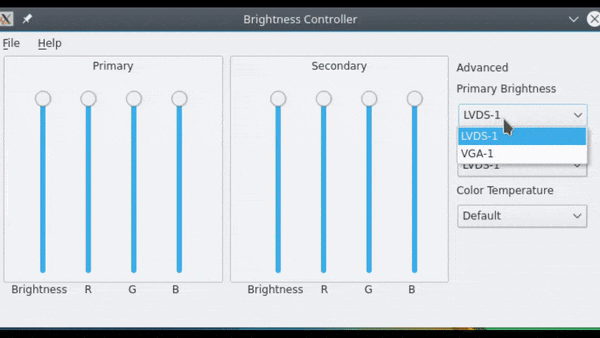
sudo add-apt-repository ppa:apandada1/brightness-controller
sudo apt update
sudo apt install brightness-controller
现在您可以选择主显示器和副显示器,并使用滑块更改它们的 RGB 色温。有一个选项可以保存当前设置,下次打开软件时将自动加载。您可以将软件添加到启动应用程序。
您可能需要禁用“夜灯”才能使用亮度控制器,但它可以替代夜灯。有关更多详细信息,请参阅https://www.omgubuntu.co.uk/2017/05/adjust-external-monitor-brightness-ubuntu
答案2
有一个名为 xrandr 的命令行软件,它应该已经安装了,但如果没有sudo apt install xrandr
如果你运行它,xrandr将产生所有你可以接受的显示器及其分辨率。
比如对我来说:
Screen 0: minimum 8 x 8, current 2560 x 1080, maximum 32767 x 32767
DP-0 disconnected (normal left inverted right x axis y axis)
DP-1 disconnected (normal left inverted right x axis y axis)
HDMI-0 connected primary 2560x1080+0+0 (normal left inverted right x axis y axis) 677mm x 290mm
2560x1080 60.00*+
1920x1080 60.00 59.94 50.00 29.97
1680x1050 59.95
1600x900 60.00
1280x1024 75.02 60.02
1280x720 60.00 59.94 50.00
1152x864 75.00
1024x768 75.03 60.00
800x600 75.00 60.32
720x576 50.00
720x480 59.94
640x480 75.00 59.94 59.93
eDP-1-1 connected (normal left inverted right x axis y axis)
1920x1080 120.04 + 48.01
我知道我有两个显示器,HDMI-0(我的外接显示器)和 eDP-1-1(我的内置显示器),现在就到此为止 :) 如果你这里没有两个显示器,我的意思是如果你错过了其中一个显示器,请先安装 Nvidia 驱动程序,然后检查你的系统上是否有 xorg.conf,如果你没有这个文件,请创建一个 .sh 文件并将这些放入其中:
#!/bin/bash
sudo rm -f /etc/X11/xorg.conf
sudo rm -f xorg.conf*
sudo service lightdm stop
sudo service gdm stop
sudo service kdm stop
sudo service lxdm stop
sudo service xdm stop
sudo service wdm stop
sudo Xorg -configure
[ -f xorg.conf* ] && sudo mv xorg.conf* /etc/X11/xorg.conf
sudo dpkg-reconfigure $(dpkg -l | awk '{print $2}' | grep "^xserver" | tr '\n' ' ')
sudo update-initramfs -u
使其可执行(sudo chmod 755 ./thisfile.sh)然后运行它(./thisfile.sh)
它将创建 xorg.conf 文件(并为您重置它)。运行此脚本后可能需要重新启动以确保一切正常。
现在,如果一切正常,如果您现在xrandr再次运行,则必须将您的两个监视器放入列表中。
我使用以下代码关闭内置显示器(eDP-1-1,您必须将其更改为您自己的),然后打开 HDMI 显示器,dpi 为 120,分辨率为最佳(HDMI-0,您必须将此设备名称更改为 xrandr 输出中列出的外部显示器名称)
我还建议您了解有关 xrandr 的更多信息,它确实是我见过的 Linux 中最好的工具之一:) 它可以改变您的分辨率、显示器亮度、dpi、平移、缩放和许多其他东西。
xrandr --output eDP-1-1 --off --output HDMI-0 --auto --panning 0x0 --primary --dpi 120
我希望这能解决你的问题。


